編輯:關於Android編程
本文實例講述了Android實現在列表List中顯示半透明小窗體效果的控件用法。分享給大家供大家參考,具體如下:
Android 在列表List中顯示半透明小窗體效果的控件,多的不多直接上代碼,要說的都在注釋裡了:
import com.hiapk.market.R;
import android.content.Context;
import android.graphics.PixelFormat;
import android.os.Handler;
import android.view.LayoutInflater;
import android.view.View;
import android.view.WindowManager;
import android.view.WindowManager.LayoutParams;
import android.widget.TextView;
/**
* 窗口中間顯示半透明提示框的小組件
* 用法:1. new 2. showPrevLetter(String prevLetter)
* @author LL
*
*/
public class PrevLetterDialog {
//窗體消失的延時時間
private static final int DELAYED_HIDEN = 500;
// 實現Runnable接口的類
private RemoveWindow mRemoveWindow = new RemoveWindow();
//在Handler裡能實現對UI線程的修改
private Handler mHandler;
//窗體管理器
private WindowManager mWindowManager;
//顯示在窗體中間半透明的字體框
private TextView mDialogText;
//是否正在顯示中
private boolean mShowing;
//是否准備好顯示了
private boolean mReady;
//顯示在窗體中的字符
private char mPrevLetter = Character.MIN_VALUE;
/**
* 注明:context一定要在可見UI中通過getContext()獲得,否則會拋異常。
* @param context
*/
public PrevLetterDialog(Context context) {
//得到窗體管理器
mWindowManager = (WindowManager) context.getSystemService(Context.WINDOW_SERVICE);
//得到布部創建者
LayoutInflater inflate = (LayoutInflater) context.getSystemService(Context.LAYOUT_INFLATER_SERVICE);
//得到TextView
mDialogText = (TextView) inflate.inflate(R.layout.list_position, null);
//設TextView為可見
mDialogText.setVisibility(View.INVISIBLE);
//通過handler把mDialogText展示出來
mHandler = new Handler();
//要用post可實現在多線程裡調用UI線程並改變
mHandler.post(new Runnable() {
public void run() {
mReady = true;
//窗體的布局參數
WindowManager.LayoutParams lp = new WindowManager.LayoutParams(LayoutParams.WRAP_CONTENT,
LayoutParams.WRAP_CONTENT, WindowManager.LayoutParams.TYPE_APPLICATION,
WindowManager.LayoutParams.FLAG_NOT_TOUCHABLE | WindowManager.LayoutParams.FLAG_NOT_FOCUSABLE,
PixelFormat.TRANSLUCENT);
//把TextView添加到窗體中去
mWindowManager.addView(mDialogText, lp);
}
});
}
//設置可見性
public void setmReady(boolean mReady) {
this.mReady = mReady;
}
/**
* 一般用在onScroll方法中,參數是字符串,不能為空,會取第一個字符顯示
* @param prevLetter
*/
public void showPrevLetter(String prevLetter) {
if (!mReady) {
return;
}
char firstLetter = prevLetter.charAt(0);
if (!mShowing && firstLetter != mPrevLetter) {
mShowing = true;
mDialogText.setVisibility(View.VISIBLE);
}
//設TextView顯示的字體
mDialogText.setText(((Character) firstLetter).toString());
//移除mRemoveWindow實現的Runnable接口類
mHandler.removeCallbacks(mRemoveWindow);
//添加mRemoveWindow實現的Runnable接口類,並設延時
mHandler.postDelayed(mRemoveWindow, DELAYED_HIDEN);
mPrevLetter = firstLetter;
}
/**
* 實現Runnable接口的類
*/
private final class RemoveWindow implements Runnable {
public void run() {
removeWindow();
}
}
private void removeWindow() {
if (mShowing) {
mShowing = false;
mDialogText.setVisibility(View.INVISIBLE);
}
}
}
以下是xml文件:
<?xml version="1.0" encoding="utf-8"?> <TextView xmlns:android="http://schemas.android.com/apk/res/android" android:textSize="50sp" android:textColor="@color/band_common_content" android:background="@drawable/common_list_title" android:minWidth="70dip" android:layout_height="wrap_content" android:padding="5dip" android:gravity="center" />
更多關於Android相關內容感興趣的讀者可查看本站專題:《Android編程之activity操作技巧總結》、《Android文件操作技巧匯總》、《Android編程開發之SD卡操作方法匯總》、《Android開發入門與進階教程》、《Android資源操作技巧匯總》、《Android視圖View技巧總結》及《Android控件用法總結》
希望本文所述對大家Android程序設計有所幫助。
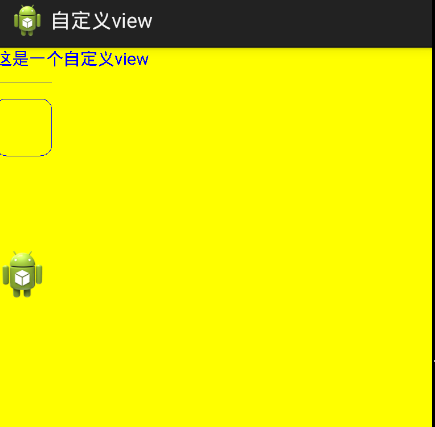 Android自定義View過程解析
Android自定義View過程解析
Android自定義的view,主要是繼承view,然後實現ondraw這個方法,來進行繪制。 1. 編寫自己的自定義view 2. 加入邏輯線程 3
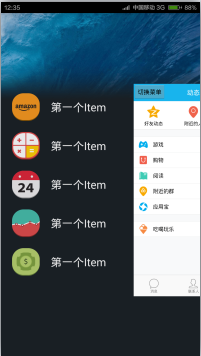 Android基於ViewDragHelper仿QQ5.0側滑界面效果
Android基於ViewDragHelper仿QQ5.0側滑界面效果
QQ5.0側滑效果實現方案有很多方式,今天我們使用ViewDragHelper來實現一下。先上效果圖:①自定義控件SlidingMenu繼承FrameLayout,放在F
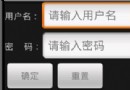 Android開發中include控件用法分析
Android開發中include控件用法分析
本文實例講述了Android開發中include控件用法。分享給大家供大家參考,具體如下:我們知道,基於Android系統的應用程序的開發,界面設計是非常重要的,它關系著
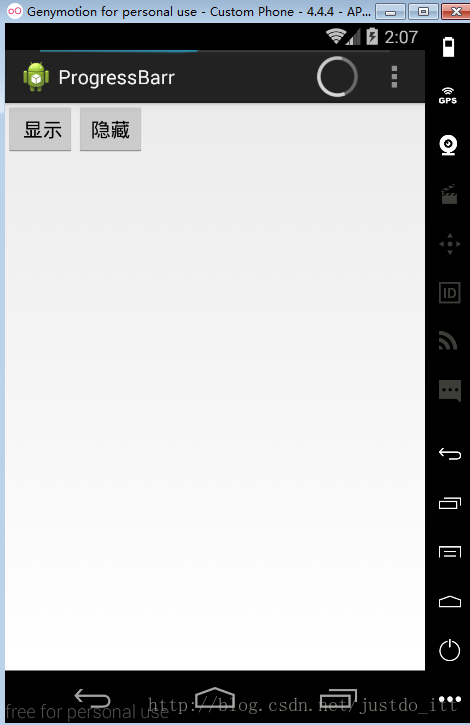 Android 進度條顯示在標題欄的實現方法
Android 進度條顯示在標題欄的實現方法
好吧,先給大家展示效果圖:xml文件:<LinearLayout xmlns:android=http://schemas.android.com/apk/res/